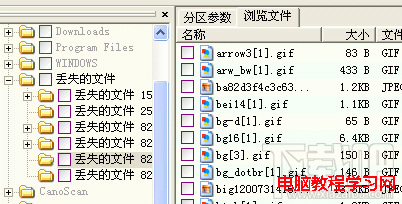當盤算機內的文件被故意偶然的刪除、或遭到病毒粉碎、分區被款式化後,若想規復這些已丟失的文件,均可利用本功效。現實上,操縱體系在刪除文件時,只是將被刪除文件打上了“刪除標志”,並將文件數據占用的磁盤空間標志為“空閒”。文件數據並沒有被掃除,還悄悄地“躺”在磁盤上。只要刪除文件後沒有創建新的文件,操縱體系沒有寫入新的數據,這些被刪除的文件數據就不會被粉碎,就有時機通過肯定的技能本領將它們“救濟”出來。
格式化操作執行時並不會考慮磁盤上原來的數據內容,也不會先刪除舊文件。不同的文件系統類型,格式化的具體操作內容也不同。對於FAT32、FAT16、FAT12等文件系統,格式化時會清除文件分配表(簡稱FAT,固定位於分區的開始部分,含有文件數據的定位信息)及根目錄。文件數據一般不會被清除。對於NTFS文件系統,格式化時新寫入的數據沒有固定位置要求,但正常情況下每次格式化時的寫入位置不會變化。因此舊文件數據大多不會被覆蓋,仍存在大量殘余信息供我們找到丟失的文件。
本功能就是通過分析殘留在磁盤上的文件的部分信息來重新找到文件數據及文件夾的層次結構,從而達到恢復文件數據的目的。
對於整個分區已經丟失的情況,請首先參閱“搜索已丟失分區(重建分區表)”功能,先搜索到丟失的分區。然後可以在保存分區表後、或在不保存分區表的情況下再利用“文件恢復”功能恢復分區內的文件。
分區被破壞的表現有:在“我的電腦”中打開分區時系統提示“未格式化”“需要格式化”,分區屬性顯示為“RAW”,打開分區後看不到任何文件。遇到這些情況時,都可以通過“誤格式化後的文件恢復”功能來恢復文件。
本功能支持NTFS、FAT32、FAT16、FAT12等文件系統類型的硬盤分區、支持使用這些文件系統格式的RAID卷、U盤、存儲卡(如數碼相機中的SD卡、XD卡等等)。
為保護正在恢復的分區不被再次破壞,本軟件在搜索分區內的文件時,會采用只讀模式,不會向分區寫入任何數據。
要開始恢復文件,首先選擇已刪除文件所在的分區。然後點擊工具欄按鈕“恢復文件”,或點擊主菜單“工具”中的“已刪除或格式化後的文件恢復”菜單項,以打開文件恢復對話框。如下圖:
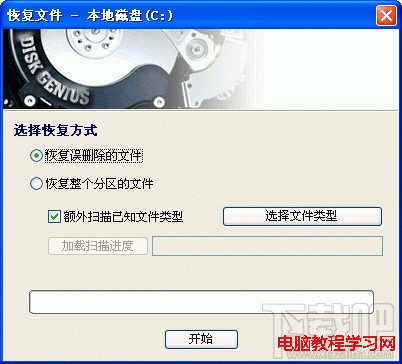
由於格式化後的文件恢復與文件正常刪除後的恢復過程不同,我們將這兩種情況分別處理。下面是具體的操作方法:
一、誤刪除文件的恢復:
在恢復文件對話框中,選擇“恢復誤刪除的文件”。
如果在文件被刪除之後,文件所在的分區有寫入操作,則最好同時勾選“額外掃描已知文件類型”選項,並點擊“選擇文件類型”按鈕設置要恢復的文件類型。勾選這個選項後,軟件會掃描分區中的所有空閒空間,如果發現了要搜索類型的文件,軟件會將這些類型的文件在“所有類型”文件夾中列出。這樣,如果在刪除之前的正常目錄下找不到刪除過的文件,就可以根據文件擴展名在“所有類型”裡面找一下。
很多情況下,即使剛剛刪除的文件,通過普通的刪除恢復功能也無法找回。這是因為已刪除文件的重要信息被操作系統或用戶的誤操作破壞了。這種導致二次破壞的操作往往是在不經意間發生的。比如在誤刪除了一些照片文件後,馬上打開“資源管理器”在各個目錄中找尋剛剛刪除的文件並使用了Windows的縮略圖預覽功能。恰恰是這樣的操作就足矣破壞已刪除文件的大量重要信息。因為縮略圖預覽功能會在文件夾下面生成縮略圖緩存文件。類似的不經意操作有很多。在這種情況下,必須通過“掃描文件類型”的方式來恢復文件。雖然通過這種方式找到的文件,文件名是用序號來命名的,但仍然可以通過預覽功能、或者復制出來後打開確認。特別是對於恢復照片及Office文檔時非常有效。
由於掃描文件類型時速度較慢(需要掃描所有空閒扇區),建議先不使用這個選項,用普通的方式搜索一次。如果找不到要恢復的文件,再用這種方式重新掃描。
如果正在搜索的分區的文件系統類型是FAT32,則還可以勾選“恢復更早以前刪除的文件”復選框。由於FAT32文件系統在刪除文件時的特性,有的已刪除文件在不進行完整掃描的情況下可能搜索不到。由於“恢復更早以前刪除的文件”耗時較長,建議先在不使用該選項的情況下搜索一次,搜索不到時再采用該方式重新搜索。
點擊“開始”按鈕以開始搜索過程:
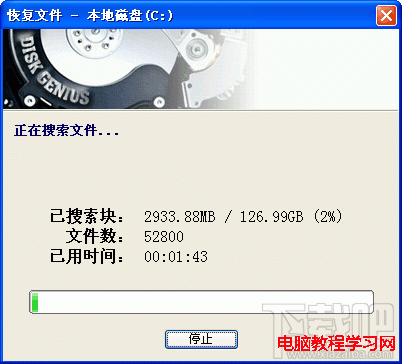
搜索完成後,恢復文件對話框自動關閉。程序主界面將顯示搜索到的文件,每個已刪除文件前面都有一個復選框,左側的文件夾層次圖中的條目也加上了復選框。見下圖。

對於不能確定歸屬的文件及文件夾,程序將它們統一放到一個叫做“丟失的文件”的內存文件夾中。如果在原位置找不到要恢復的文件,可以嘗試在“丟失的文件”文件夾中查找文件。恢復後查找文件時不要忘了這個文件夾,很可能要恢復的重要文件就在這裡。